Підручник Premiere Pro CS6 — Створення заголовків
Після того, як ви навчитеся основ редагування з Premiere Pro CS6 ви готові навчитися додавати заголовки та текст до ваших відео. Додавання заголовка на початок відео – це чудовий спосіб повідомити глядачам, що ви збираєтеся побачити. Крім того, ви можете додати кредити в кінці свого відео, щоб повідомити глядачам усіх, хто брав участь у створенні проекту.
Ці інструкції стосуються Adobe Premiere Pro CS6. Лінія настільних програм Creative Suite була офіційно припинена в 2013 році на користь передплатних Пакет Creative Cloud.
01
від 09
Починаємо

Відкрийте свій проект у Premiere Pro і перевірте, чи правильно розташовуються ваші скретч-диски, перейшовши за посиланням Проект > Налаштування проекту > Скретч-диски.
02
від 09
Додавання назви до початку вашого відео
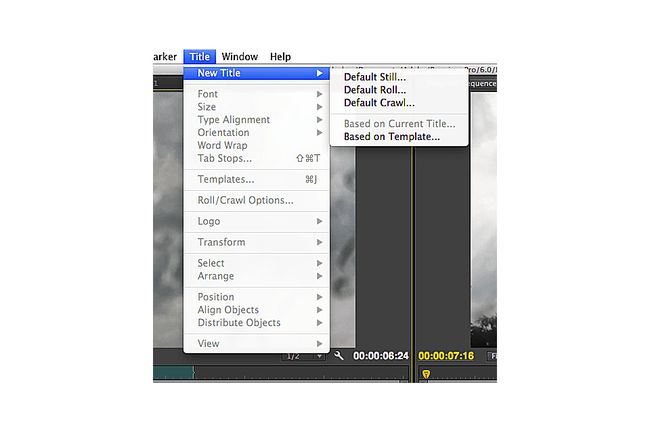
Щоб додати назву до проекту, перейдіть до Назва > Нова назва в рядку головного меню. Є три варіанти на вибір: За замовчуванням Досі, Рулон за замовчуванням, і Сканування за замовчуванням. Виберіть За замовчуванням Досі, і ви отримаєте запит на вибір налаштувань для нової вступної назви.
03
від 09
Вибір налаштувань для вашої назви
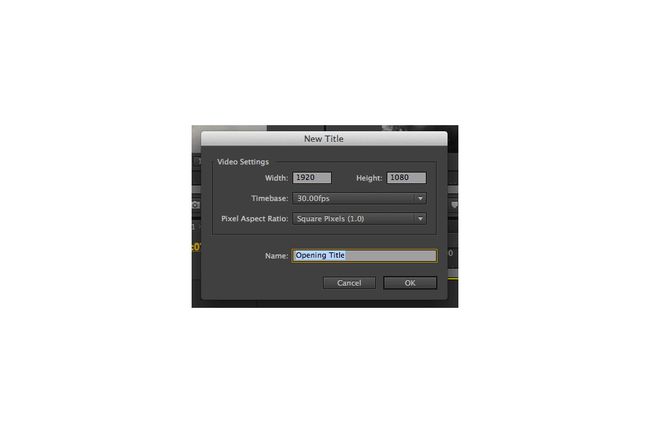
Переконайтеся, що ваша назва має ті самі налаштування, що й налаштування послідовності для вашого відео. Якщо ваше відео широкоекранне, установіть ширину та висоту на 1920 на 1080 пікселів — стандартне співвідношення сторін для цього формату. Потім виберіть редагування часової бази і співвідношення сторін пікселів для вашого звання. Часова база редагування — це кількість кадрів у секунду вашої послідовності, а співвідношення сторін у пікселях визначається вашим вихідним медіафайлом. Якщо ви не впевнені щодо цих налаштувань, перегляньте їх, вибравши Послідовністьпанель і збираюся Послідовність > Налаштування послідовності в рядку головного меню.
04
від 09
Додавання заголовків до послідовності
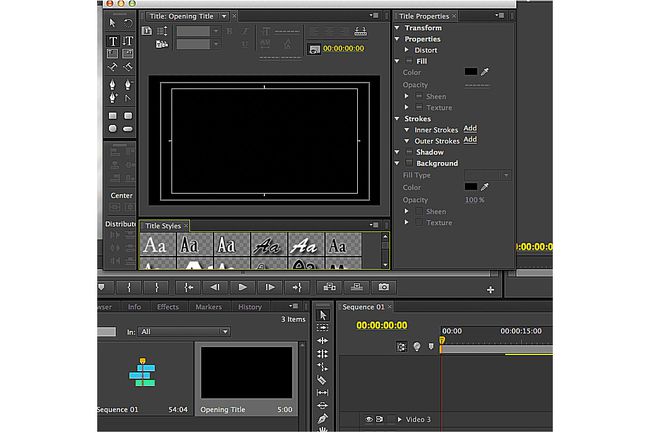
Додайте пробіл на початку вашої послідовності для вашої нової назви, вибравши медіа-послідовність і перемістивши її праворуч. Поставте заголовок відтворення до початку послідовності. Тепер у вікні заголовка ви повинні побачити чорну рамку. Виберіть стиль тексту для заголовка, вибравши один із параметрів під основним засобом перегляду на панелі заголовків. Переконайтеся, що Інструмент «Введіть текст». вибрано на панелі інструментів — ви знайдете його прямо під інструментом зі стрілкою.
05
від 09
Коригування заголовка
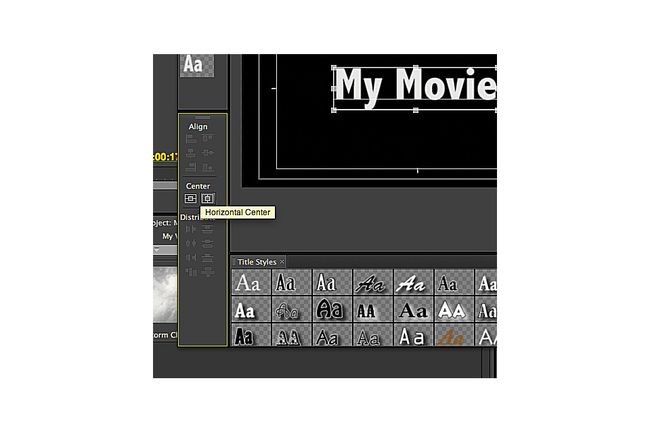
Виберіть чорну рамку, де має з’явитися заголовок. Введіть його в поле. Після додавання тексту вирівняйте заголовок у рамці, клацнувши та перетягнувши інструмент зі стрілкою. Щоб внести точні зміни до заголовка, скористайтеся текстовими інструментами у верхній частині Назва панель або інструменти в Властивості заголовка панель. Щоб переконатися, що ваш заголовок знаходиться в центрі рамки, скористайтеся Центр функція в Вирівняти панель, і виберіть центрувати його на горизонтальній або вертикальній осі.
06
від 09
Додавання заголовків до панелі проекту
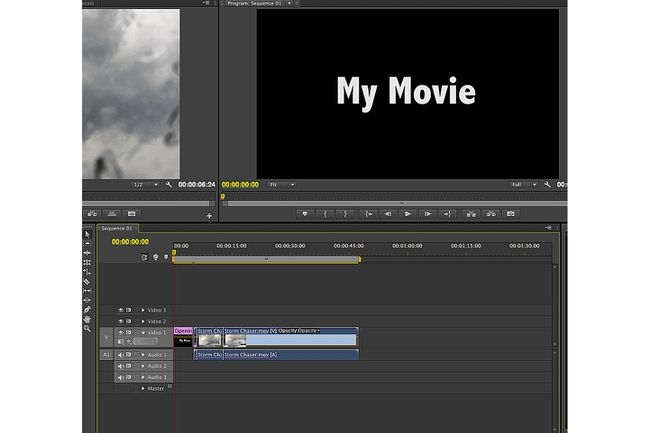
Коли ви задоволені налаштуваннями заголовка, вийдіть із панелі заголовків. Ваша нова назва з’явиться на панелі проекту поруч із вашим іншим вихідним медіафайлом. Щоб додати назву до послідовності, виберіть її на панелі «Проект» і перетягніть у потрібне місце в послідовності. Тривалість за замовчуванням для заголовків у Premiere Pro CS6 становить п’ять секунд; відрегулюйте це значення, клацнувши правою кнопкою миші заголовок на панелі проекту.
07
від 09
Додавання поточних кредитів

Процес додавання титрів у кінець вашого відео дуже схожий на додавання заголовків. Йти до Назва > Нова назва > Рулон за замовчуванням в рядку головного меню. Потім виберіть відповідні налаштування для своїх кредитів — вони повинні відповідати налаштуванням послідовності для вашого проекту.
08
від 09
Додавання текстових полів
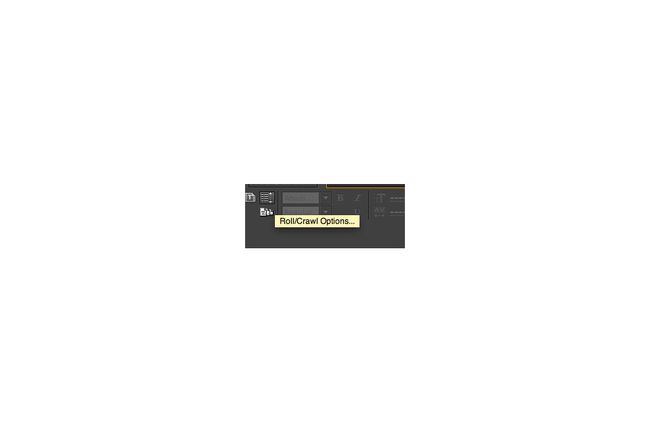
Корисно додати кілька текстових полів, коли ви вказуєте людей, які беруть участь у вашому проекті. Використовуйте інструмент зі стрілками та елементи керування текстом, щоб налаштувати вигляд своїх кредитів. У верхній частині панелі заголовків з’являється кнопка з горизонтальними лініями поруч із вертикальною стрілкою — саме тут ви можете налаштувати переміщення заголовків у рамці. Для базових поточних кредитів виберіть Рулет, Почати поза екраном, і Вимкнення екрана у вікні Параметри перекручування/сказу.
09
від 09
Переміщення кредитів на місце
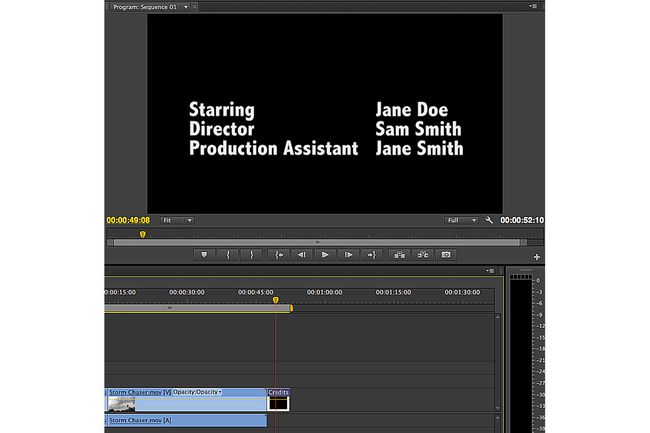
Коли ви будете задоволені виглядом і рухом ваших кредитів, закрийте вікно заголовка. Додайте титри в кінець вашої послідовності, перетягнувши їх з панелі проекту на панель послідовності.
